软件使用手册.docx
《软件使用手册.docx》由会员分享,可在线阅读,更多相关《软件使用手册.docx(39页珍藏版)》请在冰点文库上搜索。
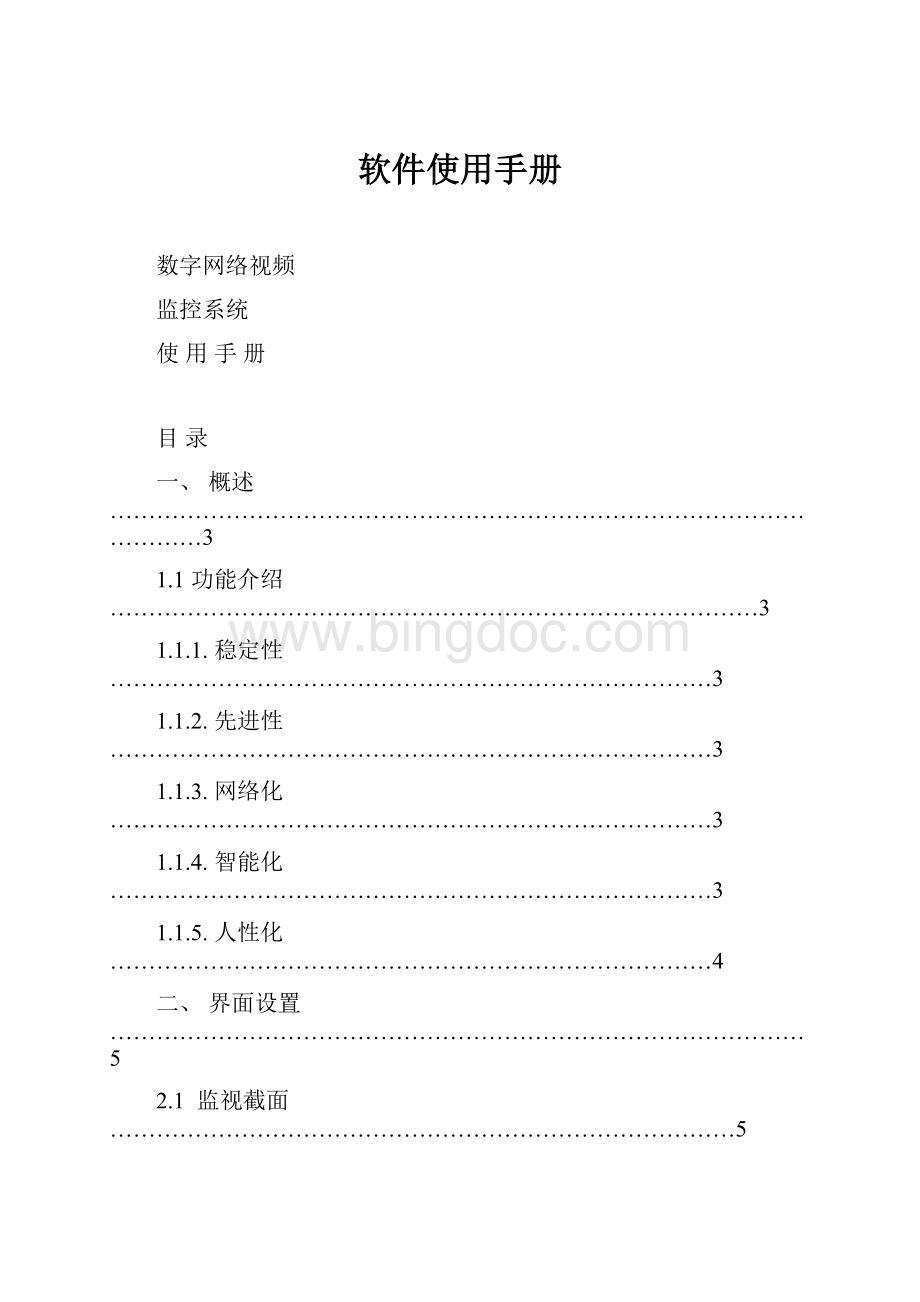
软件使用手册
数字网络视频
监控系统
使用手册
目录
一、概述…………………………………………………………………………………………3
1.1功能介绍…………………………………………………………………………3
1.1.1.稳定性……………………………………………………………………3
1.1.2.先进性……………………………………………………………………3
1.1.3.网络化……………………………………………………………………3
1.1.4.智能化……………………………………………………………………3
1.1.5.人性化……………………………………………………………………4
二、界面设置………………………………………………………………………………5
2.1监视截面………………………………………………………………………5
2.2回放界面…………………………………………………………………………8
2.3设置界面…………………………………………………………………………9
2.3.1监视设置………………………………………………………………11
2.3.2录象质量…………………………………………………………11
2.3.3侦测及报警……………………………………………………………12
2.3.3.1基本设置…………………………………………………………12
2.3.3.2联动录象…………………………………………………………13
2.3.3.3关联报警盒………………………………………………………13
2.3.3.4报警上传…………………………………………………………14
2.3.3.5侦测区域…………………………………………………………15
2.4自动工作计划…………………………………………………………16
2.5云台设置…………………………………………………………………17
2.6网络认证……………………………………………………………………18
.6.1用户名认证………………………………………………………………18
2.6.2IP地址认证……………………………………………………………18
2.7其它设置…………………………………………………………………………18
三、网络分控……………………………………………………………………………………20
四、辅助功能……………………………………………………………………………………20
4.1电子地图………………………………………………………………………20
4.2报警盒控制……………………………………………………………………21
4.3磁盘空间状况…………………………………………………………………22
4.4磁盘故障信息…………………………………………………………………23
4.5远程连接……………………………………………………………………23
4.6语音广播……………………………………………………………………24
4.7拨号……………………………………………………………………24
4.8远程控制……………………………………………………………………24
4.9网络巡更……………………………………………………………………25
4.10网络督察…………………………………………………………………26
4.11远程升级…………………………………………………………………26
4.12用户管理…………………………………………………………………27
4.13日志管理…………………………………………………………………27
4.14短消息发送…………………………………………………………………28
五、附录……………………………………………………………………………………28
5.1一般设置………………………………………………………………………28
5.1.1连续录象设置………………………………………………………28
5.1.2动态监测录象………………………………………………………29
5.1.3报警联动录象设置……………………………………………………30
5.1.4时间段划分……………………………………………………………31
5.1.5网络安全机制………………………………………………………32
5.1.6用户管理策略………………………………………………………32
5.2附录
(二)………………………………………………………………………32
5.2.1选配外设和功能………………………………………………………32
5.2.2操作规范……………………………………………………………33
一、概述
首先感谢您选用我公司出品的数字监控产品。
本产品是我公司总结多年数字监控产品的销售、开发、客户需求经验而研制出来的,依靠稳定的硬件质量,完善的设计思路,强大的开发队伍,以先进的技术手段为基础,研制生产出的新一代有着超凡功能的智能化监控产品。
该产品打破普通数字监控系统单机录像,简单网络控制、单路回放的常规理念,克服了一般硬盘录像机的稳定性差、功能华而不实等缺点。
树立了网络监控中心、智能监控系统的典范!
1.1功能介绍
产品功能简介
特色功能表现
本产品在以下各方面都有独到特色!
1.1.1稳定性
硬件看门狗确保系统运行安全,死机自动恢复
软件看门狗:
监测监控软件的工作状态,与硬件看门狗结合生效,保护面面俱到。
1.1.2先进性
H.264压缩算法,超高压缩比,与以往别的压缩方式相比,在同等画质下占用硬盘空间、更小
●改进的压缩处理,使视频信号干扰造成的录像文件尺寸剧幅增加得到改善。
1.1.3网络化
网络巡更,监测网络通断情况
远程监视、回放
全功能的远程设置、控制
网络用户授权管理精确,避免非法登录和监视、控制
网络巡更时刻监测网络状况
网络督察远程查询主机工作状态
网络语音广播、对讲
智能远程软件升级
优化网络传输速度和画质,保证画面质量
远程点对点双工传输,互相监视控制
强大的网络督察,可以快捷的察看远程主机上的工作状态
1.1.4智能化
自动监测硬盘坏道
全自动上传报警信息
分控机接收到主机报警信号自动显示报警画面
锁定重要数据,避免循环时覆盖
支持短信报警、短信群发(需选配外设)
断电后通过接收UPS发出的信号,自动关机,保护硬盘
1.1.5人性化
联动多画面电子地图,方位更加准确清晰
锁定重要数据不被清除
录像遮挡,随意调节大小、位置
同时支持本地、远程报警盒
控制本地、远程矩阵
● 导入、导出设置文件,便于系统恢复,减少工作量
● 查看本地、远程硬盘使用情况
主机可以随时了解已连接情况
用户管理机制周到健全
日志详细清楚,操作设置记录全面直观
多路视频同时同步回放
回放画面支持剪裁转移,方便存储
磁盘分组管理
数据资料刻录备份
云台速度调整(需解码器支持)
● 移动侦测设置方便,灵敏度感知区任意调整
一般功能
视频监视任意开启关闭
视频信号丢失报警
录像回放
多通道同步处理
● 中文摄像机名称标识
设置时同步处理音视频信息,同时记录
支持报警盒关联录像及报警输出
云台镜头通过解码器进行控制
● 监视抓帧,回放抓帧
精确同步音频监听
视频轮巡切换
多种画面分割
视频叠加字符自动反白高亮显示
定时自动开关机
录像工作计划制定及自动实施
侦测预录功能,记录报警前5秒钟的录像
识别新加硬盘,自动进行录像
1/4~2倍速变速回放
分控监视、回放、设置
视频颜色、亮度、对比度调节
视频制式选择
…………(拥有一般DVR具有的全部功能)
二、界面设置
2.1监视界面
启动并且进入监视操作画面
1)预览状态显示 绿色:
打开预览 灰色:
关闭预览
2)打开、关闭所有视频通道的预览
3)录像状态显示 绿色:
录像状态 灰色:
监视状态
4)动态侦测状态显示
5)色彩调节
从上至下分别为亮度、对比度、色彩、饱和度,必须保存后才能在下次进入监控系统时生效
6)云台镜头控制
a、水平巡航
b、开关(根据解码器型号定义功能不同)
c、快球预置位设置及定位(需快球支持)
d、 速度,调节云台速度(需要解码器支持)
e、 云台方向控制
f、 锁定云台控制(图中为未锁定状态)
g、 镜头光圈控制
h、 镜头聚焦控制
i、 镜头变倍控制
7)系统日期、时间、此次监控软件运行的时间长度
8)控制菜单盒,系统解锁后单击菜单盒即可显示控制按钮
a、 设置
b、 自动工作表
c、 录像回放
d、 监听
e、 抓帧
f、 视频轮巡切换
g、 附加功能,详见第五章
9)加(解除)锁定
刚启动系统时,都自动进入锁定状态,如果需要解锁,需要单击该按钮在弹出的口令框中输入正确的用户名和密码,系统默认用户名为super密码无
10)画面分割控制,根据系统输入数量多少,分别可以1\4\6\9\10\13\16\19\25……直至49画面的分割显示
11)退出系统 在已解锁,并且当前用户拥有关机权限情况下可以关闭系统,可以选择是否同时关闭监控主机
2.2回放界面
1)回放加锁录像选定
2)录像类别-普通录像和报警录像,报警录像包括传感器联动录像和视频移动侦测录像
3)摄像机通道选择
4)锁定当前所选的摄像机一天中的录像资料
5)录像文件日期选择
6)检索时间段设置
7)录像文件列表,包括通道名称、开始时间、结束时间、录像类型、文件大小、时间长短(单位为秒)信息。
8)回放控制工具条
a、 播放进度条,可以进行拖动
b、 播放按钮:
分别为-播放、暂停、停止
c、 播放控制:
分别为-到文件头、单帧退、单帧进、慢放、快放、到文件尾
d、 回放抓帧:
把回放时看到的重要图像进行抓拍
e、 剪辑按钮:
分别为-设置剪辑开始时间、剪辑结束时间、制作剪辑、放弃剪辑设置
f、 回放音量:
点喇叭图标可以选择静音、并可以通过滑杆调节回放音量大小
g、 画面控制:
左侧按钮用于隐藏播放列表、右侧按钮用于隐藏播放列表和播放工具,按鼠标右键进行恢复
h、备份所选文件
i、退出回放界面
9)连续回放录像选择选中后将按照时间顺序播放录像,不需要手工反复点录像文件
2.3设置界面
2.3.1监视设置
1)摄像机通道列表(其他设置页面与此相同)
2)当前通道监视画面,可以在时间上按住鼠标左键进行拖放
3)显示通道名称:
在记录的视频上叠加摄像机标识
4)显示时间:
在记录的视频上叠加录像时间和日期
5)时间自动调亮:
当字符位置的背景视频比较亮时,为了能够清楚的显示出时间和名称等信息,系统自动把字符颜色反白
6)无预览时显示背景图:
关闭通道预览后,用标志画面进行遮挡被关闭的视频通道。
7)安放遮挡:
在监视、记录的视频上添加一个色块。
选择这个功能后直接用鼠标在2内的区域内添加一个不允许任何人监视的区域(一般用于ATM机的摄像机,用此功能遮挡键盘密码区,防止银行工作人员通过视频录像窃取储户密码)
8)通道名称:
叠加在视频上的摄像机标识字符
9)默认值:
当前页面恢复系统默认设置。
10)当前设置复制到当前通道设置到选择的通道
11)软键盘调用模拟键盘,在键盘被锁时,可以通过软键盘输入字符。
12)保存或取消设置 何界面设置之后,都要按保存按钮储存设置。
(其他设置页面相同)
2.3.2录像质量
1)视频制式选择选择NTSC制(韩国、日本)或PAL制(中国)
2)录像质量设置可以进行超高画质录像或一般画质录像,请根据实际需要进行选择,一般情况下,为了保持更长的录像时间,建议您采用正常画质即可满足要求。
3)录像帧率设置每秒钟采集的图像帧数,默认为25帧/秒即事实录像。
4) 同步记录声音设置当前通道的录像文件是否记录音频信息,(请根据实际情况选择)。
5)限制每小时录像文件尺寸上限为了避免录像文件因为干扰、噪点等因素造成的不必要的文件尺寸大幅度增大而浪费硬盘录像空间。
6)录像打包时间正常工作情况下,每个录像文件的记录时间长短。
(注:
虽然文件大小可以设置,但是实际工作中的录像会随时存储,不会丢失录像)
7)录像存储的盘符设置当前通道摄像机的录像存储位置。
(注:
可以设定让某一通道单独在某块或某几块硬盘内循环)
2.3.3侦测及报警
2.3.3.1基本设置
1)报警类型选择触发报警的事件,视频丢失报警、视频运动侦测报警、传感器探测
2)视频侦测级别侦测灵敏度
3)区域感应率视频移动相对于设置侦测区域的百分之多少进行侦测触发(数值越小灵敏度约越高)
4)输出报警声音选择选择在何种触发条件下输出报警声音
5)报警声音播放和浏览单击文件夹图标浏览报警声音文件(WAV格式,可以用windows自带的录音机软件进行录制)单击喇叭图标可以试听报警声音
6)报警联动设置
● 预录像:
报警前缓存录像,一旦触发,系统自动从报警前5秒钟开始保存录像。
● 录像:
报警联动音视频录像
● 输出到报警盒:
联动报警盒报警
● 云台预置点:
报警联动云台转到指定位置(需解码器支持)
● 网络上传:
将报警记录上传到分控电脑
● 电话拨号:
报警后拨通指定电话
7)报警输出时间长度每次报警触发后的输出时间长短
8)报警录像延时报警触发一次,开始记录的时间长度
2.3.3.2联动录像
视频侦测通道的联动触发设置每路视频侦测可以联动当前通道录像,通过设置可以联动其他几路摄像机开始工作
2.3.3.3关联报警盒
1)报警盒名称根据实际使用的报警盒进行选择
2)报警盒使用端口根据实际连接选择报警盒端口
3)报警盒地址
4)修改报警探头名称
5)报警探头名称和编号列表
6)修改外接报警器名称
7)选择不同报警类型的输出对应关系
8)输出报警器名称和编号列表
2.3.3.4报警上传
1)自动拨号号码填写报警时自动呼叫的电话号码(需外接拨号器)
2)网络上传IP地址编辑 编辑IP地址,当主机被报警触发时,将向指定的IP地址上传报警信息。
3)上传正在连接的客户如果有用户正在进行分控,则监控主机自动把报警画面传输到分控用户面前。
4)网络报警上传IP地址列表。
2.3.3.5侦测区域
1)监视视频画面 可以在监视画面的任何区域设置矩形视频移动侦测区,最多为7个
2)清楚本通道侦测区关闭侦测。
需要注意的是如果要通过视频侦测录像,则一定要设置侦测区域才可以,否则当前通道的录像将永远不会被移动侦测触发。
2.4自动工作计划
1)星期选择设置每周的哪一天
2)编辑时间段通过这三个按钮进行时间段编辑
24小时连续录像的设置为0:
00-23:
59:
59
注意时间段尽量不要重合
3)工作计划状态表
4)添加(修改)录像计划的编辑栏
5)该日设置复制到
通过这项设置可以在设置好一天的工作计划之后把其直接复制到每一天
2.5云台设置
1)云台编辑按钮
2)已添加的云台解码器
3)解码器编辑框根据使用的解码器型号、规格、参照解码器说明说选择协议、端口、地址、波特率
2.6网络认证
2.6.1用户名认证
1)分控用户名称认证编辑按钮
2)分控用户名列表
3)权限级别设置可以展开详尽设置不同用户的不同权限,精确到每个视频通道
2.6.2IP地址认证
IP地址认证方式和设置与网络用户名验证机制基本相同,不再赘述。
主要起到的作用是,可以做到要求分控用户在指定的机器上,用经过授权的用户名登录,限制要求更加严格精确。
2.7其他设置
1)锁定系统键对Windows按键进行加锁不允许使用任务管理器进行进程和程序的关闭,退出和关机
2)开机自动运行自动启动监控软件
3)系统管理员密码设置正确的系统管理员密码以便自动登录
4)自动关机设置系统每隔一天(或几天),定时自动关机(注:
设置为每隔0天时,表示取消自动关机功能)
5)自动重启设置系统自动重启时间和间隔(注:
有时定期的重新启动监控主机有利于系统长时间稳定运行)
6)启用软看门狗通过软件指令不断获取主机状态,发现错误能够及时恢复。
7)支持音视频全双工传输可以进行两台主机对连互相监视、控制。
三、网络分控
本监控系统的主控分控采用同一软件
启动时系统自动检测机器内有没有采集卡,没有采集卡则直接作为分控启动;
如果需要通过主机进行分控,则需要在设置里面选择音视频双工模式
然后点设置按钮后,选择分控连接设置,出现如下界面:
1)连接组创建和编辑
2)连接组列表
3)组内通道编辑
4)分控通道对应的主控摄像机通道列表
5)通道编辑框输入分控端定制的摄像机通道名称、相对于主机的视频编号、占用带宽要求和主机IP地址
全部设置好以后,退回监视画面,此时监视界面将按照系统设置内全部监控组通道数量总和显示屏幕分割,然后您可以通过预览按钮选择开启或关闭监视预览画面,或在分控的相应分割画面上点右键,从分组里直接选择要监视的视频通道。
四、辅助功能
4.1电子地图
● 电子地图可以任意调用绘制好的bmp格式图片
● 按住键盘上的Ctrl键的同时按下鼠标左键,进行摄像机、探头等的图标拖动
● 航标可以联结几张不同的电子地图显示(可以把一张大地图分成若干张小地图,便于了解精确地点)
1、文件操作:
新建地图、删除当前地图
2、 航标设置:
添加航标、删除航标、编辑航标
3、 相机设置:
添加相机、删除相机、编辑相机
4、 探头设置:
添加探头、删除探头、编辑探头
5、 保存地图
6、 隐藏/显示左侧的地图列表
7、 退出电子地图
8、 报警时自动弹出电子地图
9、 电子地图列表跟据系统通道数,最多可以使每路视频都有一张电子地图与之对应
10、电子地图区域
4.2报警盒控制
1、 选择正在连接的报警盒型号
2、 选择报警盒的地址码
3、 设置报警盒控制端口
4、 报警输出列表
5、 打开报警
6、 关闭报警
7、 退出报警盒控制
4.3磁盘空间状况
可以显示出本地监控系统和远程监控系统的全部硬盘空间和可以录像的时间长度
4.4磁盘故障信息
录像硬盘如果产生错误和故障可以尽早发现,及时处理,避免大量数据丢失
4.5远程连接信息
通过此功能可以察看连接到主机的分控信息
4.6语音广播
通过网络,实现主机与主机或主机与分控的语音广播和对讲
4.7拨号
通过拨号器进行电话号码呼叫
4.8远程控制
连接到指定IP地址的主机
进行远程控制
可以设置主机时间
关闭、重启监控主机
关闭监控软件
启动、停止录像
启动、关闭侦测
开始、停止工作计划
4.9网络巡更
添加主机名称和IP后,可以通过间歇的Ping命令来检查目标主机是否与网络断开连接
4.10网络督察
通过网络督察,可以随时监控到指定IP地址的主机的工作状态,起到远程监督作用。
4.11远程升级
通过远程升级,可以直接把远程监控主机的软件升级为当前系统内软件的版本,足不出户进行系统维护。
1、 要进行升级的主机IP地址
2、 选择进行升级的文件信息
3、 可以进行升级的监控软件文件列表和功能
4、 开始升级开始用所选文件替换主机相关内容
5、 中断升级停止升级操作,恢复为原来系统
4.12用户管理
通过用户管理可以使每个使用不同用户名解锁系统的人员有分级别的权限操作。
1、 用户编辑按钮
2、 用户名称和密码列表
3、 用户级别控制
4.13日志管理
1、 日志操作按钮可以设置日志保存时间,并且可以进行日志打印
2、 日志生成的日期列表
3、 日志内容 分别显示时间、操作和操作人以及具体操作的通道编号
4.14短消息发送
通过附加的GSM无线终端发送短信,支持系统报警自动发送功能
服务中心号码参见当地移动通讯设置,手机号码请填写欲发送的手机号,使用串口根据GSM无线终端实际使用的端口号填写
五、附录
5.1一般设置
5.1.1连续录像设置:
设置步骤:
点设置->本地设置->工作计划设置->添加时间段
->设为0:
00-23:
59录像
->该日设置复制到每一天->全选->确定
->当前设置复制到全部通道->确定
->保存(最好再察看一下其他通道的设置是否已经改变,避免由于误操作造成的设置失败)->确定->退出设置
5.1.2动态监测录像设置:
设置步骤:
点设置->本地设置->工作计划设置->添加时间段->设为0:
00-23:
59侦测->该日设置复制到每一天->确定->当前设置复制到全部通道->确定->保存
(上述部分基本同录像设置)
分别选择每个通道,然后……
->侦测及报警->基本设置->选中视频移动侦测并且根据需要,调节侦测灵敏度和区域感应率(相对于感知区总面积的百分之多少产生移动就触发报警)
->侦测区域->用鼠标在监视画面上进行拖动设置视频侦测区域(绿色矩形,最多可以设置7个)->保存
按照上述方法,设置好每个通道的视频侦测区域,最后检查无误后->保存->退出设置
都设置完成之后,在监视界面下,按住键盘上的Ctrl键或在监视画面上点鼠标右键选择显示报警区域可以看到已经设置的侦测区域(绿色方框为没有触发,红色方框为已经触发)
5.1.3报警联动录像设置
基本上等同动态监测设置,只需把侦测及报警基本设置中的硬件探测选中
并且在关联报警盒中把报警输入/输出与视频对应的关系进行关联选择即可
图中所示的关系是:
报警盒输入的外接探头1、2联动当前视频通道工作,
并且触发报警盒上1、5路报警输出。
5.1.4时间段划分
在设置工作时间段时要注意以下两点:
a)设置时间段时不要重合
b)如果需要设置夜晚时间段(如:
晚22:
00-次日6:
00)